คุณต้องการรับชมภาพยนตร์ Netflix ที่คุณชื่นชอบแบบออฟไลน์โดยไม่ต้องเชื่อมต่ออินเทอร์เน็ตหรือไม่? โพสต์นี้จะแสดงวิธีดาวน์โหลดภาพยนตร์ Netflix เพื่อดูแบบออฟไลน์บนอุปกรณ์ใดๆ รวมถึงอุปกรณ์มือถือ, Mac, Windows, สมาร์ททีวี, คอนโซลเกม ฯลฯ
Netflix ให้คุณเข้าถึงภาพยนตร์ รายการทีวี และเอกสารต้นฉบับคุณภาพระดับ HD จำนวนมาก คุณสามารถ ดาวน์โหลดภาพยนตร์ Netflix เพื่อดูแบบออฟไลน์? แน่นอน! หากคุณต้องการเพลิดเพลินกับวิดีโอ Netflix แบบออฟไลน์เมื่อมีเครือข่าย Wi-Fi ไม่ดี หรือในขณะที่สัญญาณไม่ดีระหว่างการเดินทาง วิธีที่ง่ายที่สุดคือการเข้าร่วมแผนบริการ Netflix แบบไม่มีโฆษณา ปัจจุบัน Netflix อนุญาตให้สมาชิก Netflix Basic, Netflix Standard และ Netflix Premium สามารถดาวน์โหลดภาพยนตร์ Netflix รายการทีวีจากแอปมือถือหรือ Windows และดูการดาวน์โหลด Netflix แบบออฟไลน์ได้โดยไม่ต้องเชื่อมต่ออินเทอร์เน็ต
อย่างไรก็ตาม การดาวน์โหลด Netflix สามารถดูได้ภายในแอปอย่างเป็นทางการเท่านั้น และวิดีโอ Netflix ที่ดาวน์โหลดมีวันหมดอายุ ไม่ต้องกังวล บทความนี้เขียนขึ้นเพื่อช่วยให้คุณหลีกเลี่ยงข้อจำกัดของ Netflix ทั้งหมดได้ คู่มือนี้จะอธิบายวิธีการง่ายๆ สองวิธีในการดาวน์โหลดภาพยนตร์ Netflix สำหรับการรับชมแบบออฟไลน์บนอุปกรณ์ใดๆ ก็ได้!
สารบัญ
1. วิธีดาวน์โหลดภาพยนตร์ Netflix บนอุปกรณ์มือถืออย่างเป็นทางการ
ดังที่เราได้กล่าวไว้ข้างต้น สมาชิก Netflix ที่ไม่มีโฆษณาสามารถดาวน์โหลดภาพยนตร์ Netflix เพื่อดูแบบออฟไลน์ผ่านแอป Netflix ได้ ปัจจุบันแอป Netflix มีให้บริการบน iOS, Android, แท็บเล็ต Fire และ Windows 10/11 ให้คุณตรวจสอบขั้นตอนด้านล่างเพื่อดาวน์โหลดภาพยนตร์ Netflix เพื่อดูแบบออฟไลน์บนอุปกรณ์ของคุณ
ขั้นตอนที่ 1 เปิดแอป Netflix บนอุปกรณ์เคลื่อนที่หรือ Windows และเข้าสู่ระบบบัญชีที่ไม่มีโฆษณา
ขั้นตอนที่ 2 เรียกดูหรือค้นหาภาพยนตร์ที่คุณต้องการดาวน์โหลด
ขั้นตอนที่ 3 เปิดภาพยนตร์ใด ๆ ค้นหาไอคอน "ดาวน์โหลด" และคลิกที่มัน
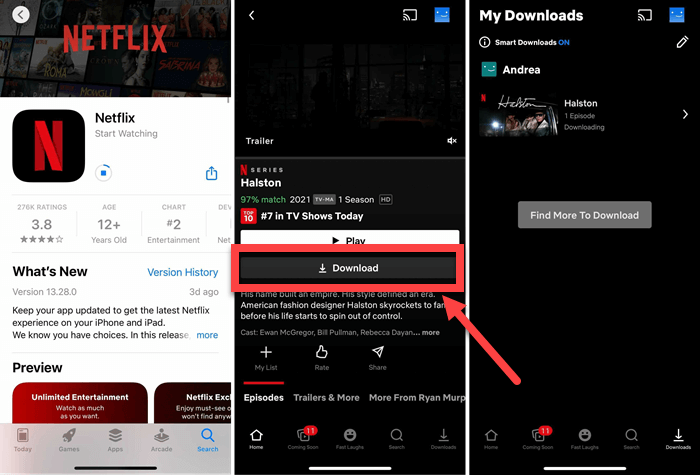
หมายเหตุ เนื้อหาบางส่วนไม่พร้อมให้ดาวน์โหลด คุณสามารถไปที่เมนูและเลือกตัวเลือก "พร้อมให้ดาวน์โหลด" ซึ่งคุณสามารถค้นหาภาพยนตร์และรายการทีวีที่ดาวน์โหลดได้
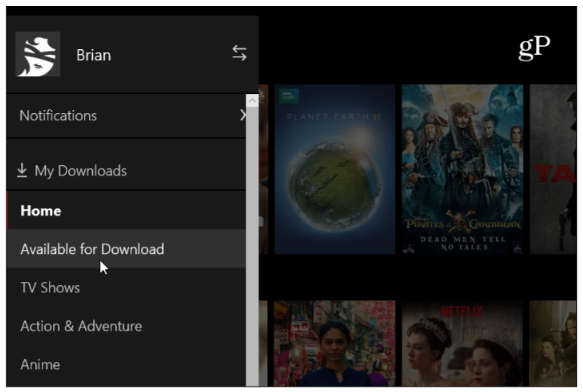
ทิปส์: เมื่อคุณได้รับภาพยนตร์ Netflix แบบออฟไลน์บน Android หรือแท็บเล็ต Fire จะใช้พื้นที่จัดเก็บข้อมูลจำนวนมาก หากต้องการเพิ่มพื้นที่จัดเก็บข้อมูลบนอุปกรณ์ของคุณ คุณสามารถทำได้ บันทึกภาพยนตร์ Netflix ลงในการ์ด SD.
คุณมีเวลา 7/30 วันในการรับชมภาพยนตร์ Netflix ที่ดาวน์โหลดแบบออฟไลน์ เมื่อคุณเริ่มดู ภาพยนตร์จะถูกลบออกจากอุปกรณ์ของคุณหลังจากผ่านไป 48 ชั่วโมง ดังนั้นจะเก็บภาพยนตร์ Netflix ที่ดาวน์โหลดไว้ตลอดไปได้อย่างไร? จะรับชม Netflix แบบออฟไลน์บนอุปกรณ์อื่น ๆ เช่น Mac, สมาร์ททีวีหรือคอนโซลเกมได้อย่างไร? อ่านต่อ ต่อไป เราจะแนะนำวิธีการดาวน์โหลดภาพยนตร์ Netflix สำหรับการดูแบบออฟไลน์บนอุปกรณ์ทุกชนิด!
2. วิธีดาวน์โหลดภาพยนตร์ Netflix บน Mac และ PC เป็นไฟล์ MP4 ธรรมดา
โชคดีที่มีโปรแกรมดาวน์โหลด Netflix บุคคลที่สามบางรายการที่สามารถช่วยคุณดาวน์โหลดภาพยนตร์ Netflix เพื่อดูแบบออฟไลน์ที่อื่นได้ ในหมู่พวกเขาเราขอแนะนำ 4kFinder โปรแกรมดาวน์โหลดวิดีโอ Netflix. มีตัวเลือกให้คุณดาวน์โหลดเนื้อหาวิดีโอ Netflix บนคอมพิวเตอร์ Mac และ Windows โดยไม่ต้องใช้แอป Netflix มันทำงานอย่างอิสระ เครื่องมือที่มีประโยชน์นี้ช่วยให้คุณค้นหาและดาวน์โหลดชื่อวิดีโอ Netflix ได้ด้วยเครื่องเล่นเว็บ Netflix ที่ผสานรวมไว้ คุณสมบัติที่น่าสนใจอีกประการหนึ่งคือมันจะยังคงคุณภาพ Full HD, ข้อมูลเมตาของวิดีโอ รวมถึงแทร็กเสียงและคำบรรยายต้นฉบับ
ด้วยโปรแกรม 4kFinder คุณสามารถดาวน์โหลดภาพยนตร์และรายการทีวี Netflix ได้ไม่จำกัดไปยังเครื่องคอมพิวเตอร์ในรูปแบบไฟล์ MP4 หรือ MKV กล่าวอีกนัยหนึ่ง ภาพยนตร์ Netflix ของคุณจะถูกบันทึกอย่างถาวรในโฟลเดอร์ในเครื่อง ทำให้คุณมีความยืดหยุ่นในการเล่นแบบออฟไลน์โดยใช้เครื่องเล่นสื่อต่างๆ เช่น iTunes, VLC, Windows Media Player เป็นต้น ยิ่งไปกว่านั้น คุณยังสามารถย้ายภาพยนตร์ Netflix เหล่านี้ได้อีกด้วย ไปยังดิสก์ USB, สมาร์ทโฟน, แท็บเล็ต, เครื่องเล่น MP4, เครื่องเล่นในรถยนต์, Xbox, PSP และอุปกรณ์อื่นๆ
คุณสมบัติหลักของ 4kFinder Netflix Video Downloader:
- ดาวน์โหลดภาพยนตร์ Netflix รายการทีวี เอกสาร อนิเมะไปยัง Mac, PC
- ดาวน์โหลดชื่อวิดีโอ Netflix เป็น MP4/MKV พร้อม HD 1080p
- ดาวน์โหลดภาพยนตร์และรายการ Netflix ด้วยความเร็วที่เร็วขึ้น 50 เท่า
- บันทึกภาพยนตร์ Netflix พร้อมแทร็กเสียงและคำบรรยายหลายภาษา
- เว็บเบราว์เซอร์ Netflix ในตัวเพื่อการค้นหาและดาวน์โหลดอย่างชาญฉลาด
- ดาวน์โหลดวิดีโอ Netflix ไว้ตลอดไปและเพลิดเพลินกับมันได้ทุกที่
- ดูภาพยนตร์ Netflix แบบออฟไลน์บนคอมพิวเตอร์โดยไม่ต้องใช้แอป Netflix
วิธีดาวน์โหลดภาพยนตร์ Netflix บน PC/Mac เพื่อรับชมแบบออฟไลน์
ขั้นตอนที่ 1: ติดตั้งและเรียกใช้ 4kFinder Netflix Video Downloader
ขั้นแรก ไปที่เว็บไซต์อย่างเป็นทางการของ 4kFinder เพื่อดาวน์โหลด 4kFinder Netflix Video Downloader บนพีซีหรือ Mac ของคุณ จากนั้นเริ่มโปรแกรมและเข้าสู่ระบบบัญชี Netflix ของคุณ
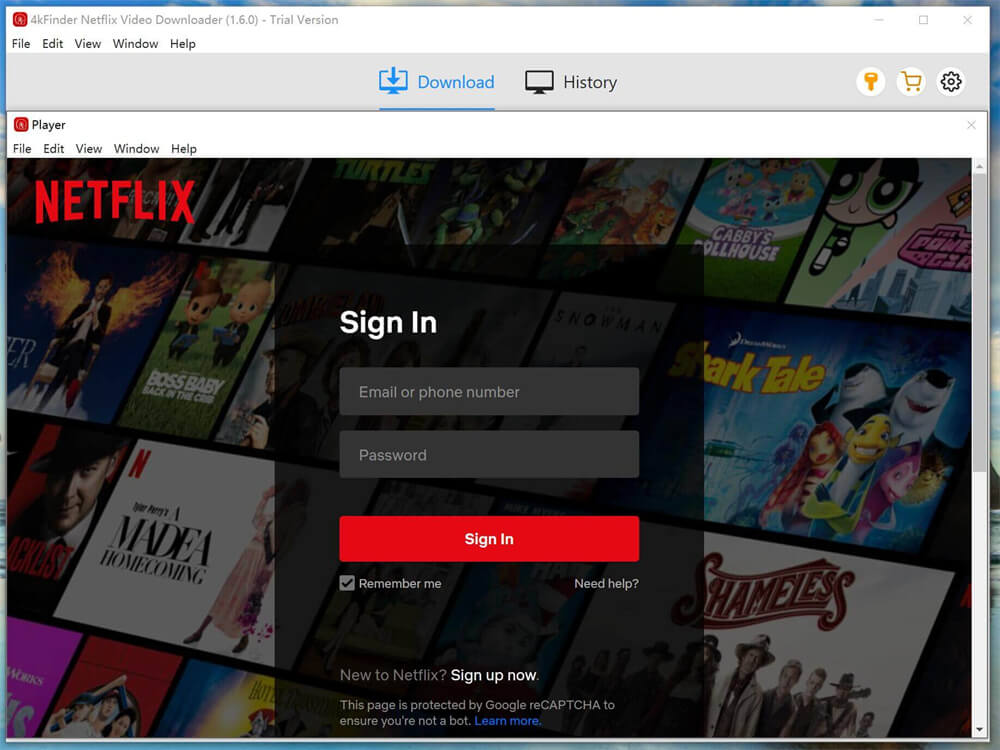
ขั้นตอนที่ 2: เพิ่มภาพยนตร์ Netflix ที่คุณต้องการ
คุณสามารถค้นหาภาพยนตร์เรื่องใดก็ได้บนแถบค้นหาโดยป้อนคำสำคัญหรือชื่อ หรือคัดลอกและวาง URL ภาพยนตร์จากเว็บไซต์ Netflix ไปยังโปรแกรม 4kFinder
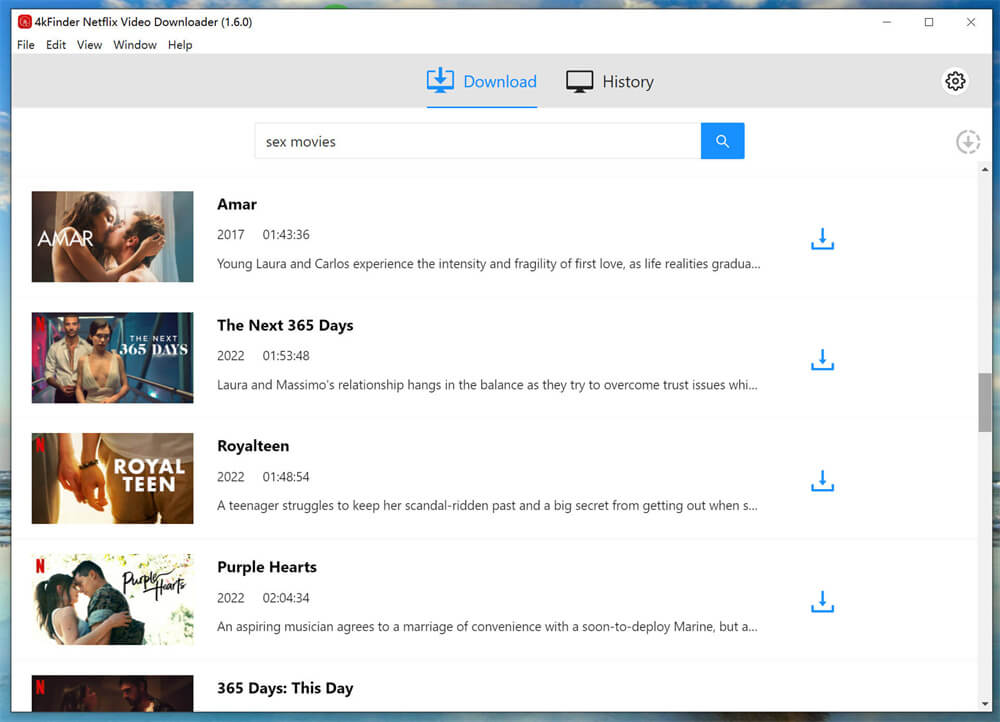
ขั้นตอนที่ 3: ปรับแต่งการตั้งค่าเอาท์พุต
ก่อนที่จะดาวน์โหลด ซอฟต์แวร์ 4kFinder จะให้คุณปรับแต่งการตั้งค่าการดาวน์โหลดได้ เพียงคลิกไอคอน "เกียร์" เพื่อเลือกรูปแบบวิดีโอ คุณภาพวิดีโอ ภาษาคำบรรยาย และอื่นๆ ตามที่คุณต้องการ
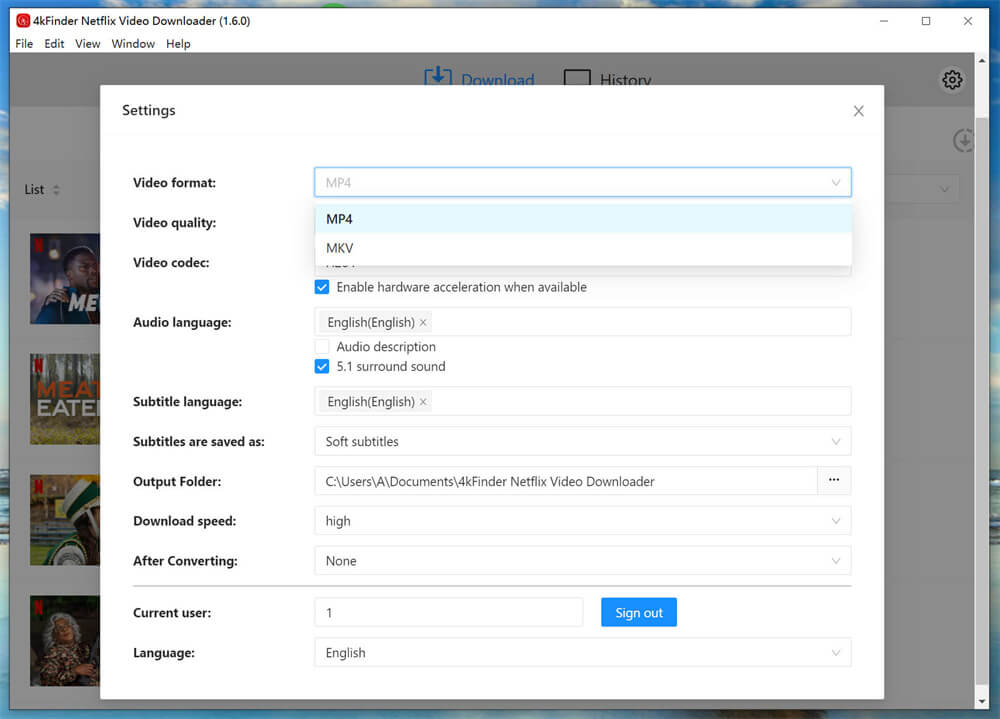
ขั้นตอนที่ 4: เริ่มดาวน์โหลดภาพยนตร์ Netflix บนพีซี / Mac
เมื่อคุณกำหนดการตั้งค่าแล้ว ให้กดที่ไอคอน "ดาวน์โหลด" เพื่อให้เครื่องมือเริ่มดาวน์โหลดภาพยนตร์จาก Netflix ไปยังโฟลเดอร์ในเครื่องของคุณ
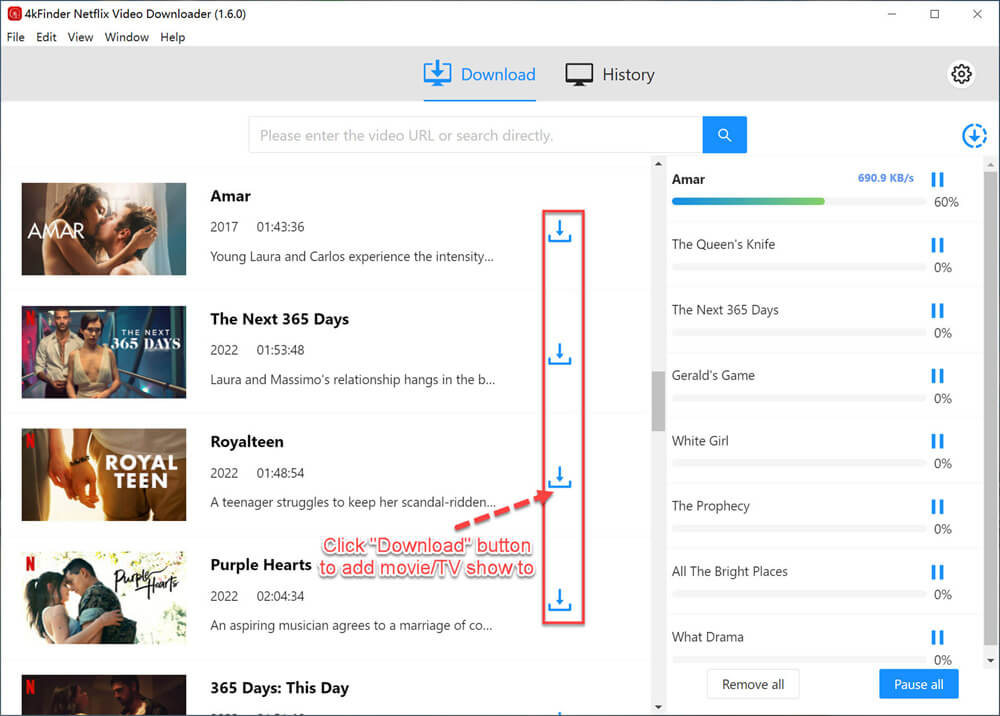
ขั้นตอนที่ 5: ดูภาพยนตร์ Netflix ที่ดาวน์โหลดแบบออฟไลน์บน PC/Mac
หลังจากการดาวน์โหลดเสร็จสิ้น คุณสามารถไปที่ "ประวัติ" เพื่อตรวจสอบภาพยนตร์ Netflix ที่ดาวน์โหลดได้ คลิกไอคอน "โฟลเดอร์สีน้ำเงิน" เพื่อชมภาพยนตร์ Netflix แบบออฟไลน์โดยใช้เครื่องเล่นในเครื่อง
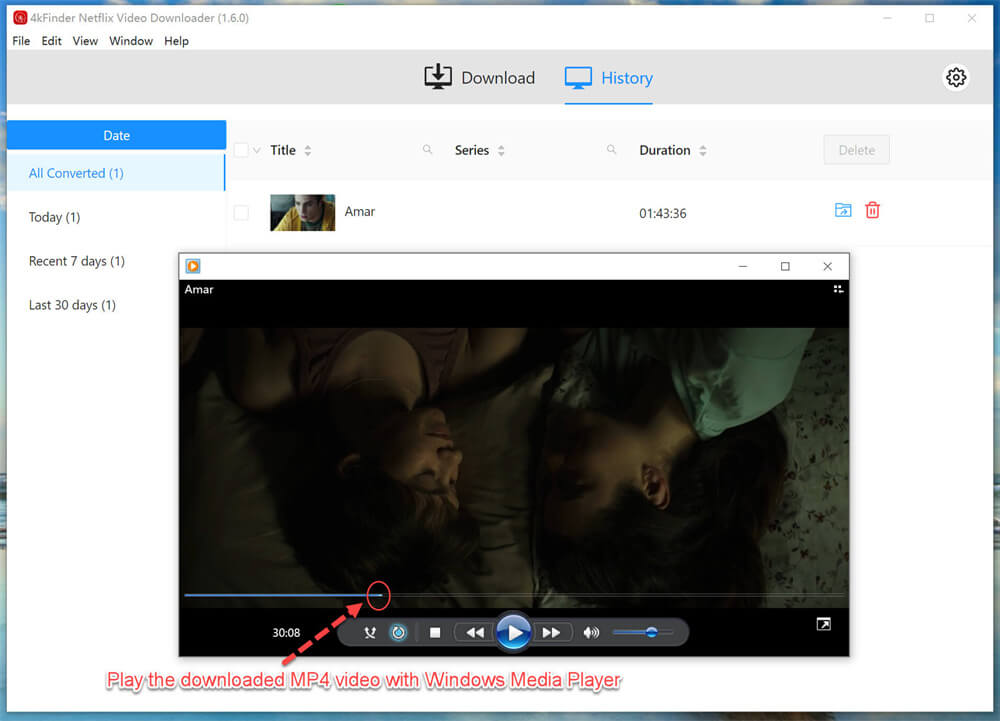
3. จะรับชมภาพยนตร์ Netflix แบบออฟไลน์บนอุปกรณ์ใด ๆ ได้อย่างไร?
เมื่อคุณได้รับภาพยนตร์ MP4 Netflix พร้อมโปรแกรม 4kFinder แล้ว คุณสามารถถ่ายโอนภาพยนตร์ Netflix เหล่านี้ไปยังอุปกรณ์ใดก็ได้เพื่อการรับชมแบบออฟไลน์
#3.1 ดูภาพยนตร์ Netflix แบบออฟไลน์บน iPhone, iPad
– ขั้นแรก นำเข้าภาพยนตร์ MP4 Netflix ที่ดาวน์โหลดมาไปยัง iTunes
– จากนั้นเชื่อมต่ออุปกรณ์ iOS ของคุณกับ iTunes โดยใช้สาย USB ของ Apple
– สุดท้าย ซิงค์ภาพยนตร์ Netflix กับอุปกรณ์ iOS ของคุณและเพลิดเพลินกับมันแบบออฟไลน์
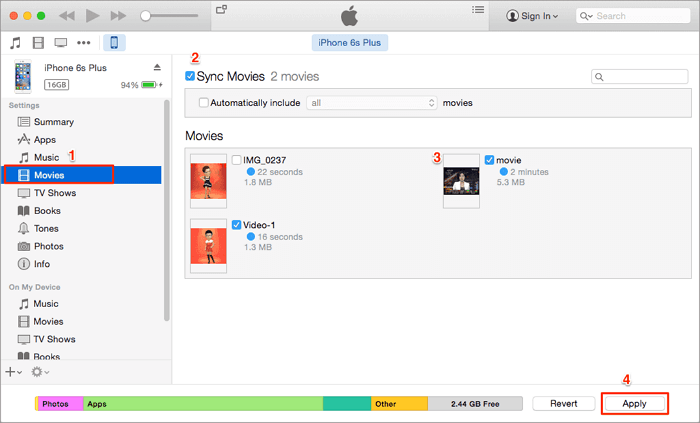
#3.2 ดูภาพยนตร์ Netflix แบบออฟไลน์บน Android, แท็บเล็ต Fire, เครื่องเล่น MP4
– ใช้สาย USB เพื่อเชื่อมต่ออุปกรณ์ของคุณกับคอมพิวเตอร์
– ถัดไป ค้นหาโฟลเดอร์เอาท์พุตที่เก็บภาพยนตร์ Netflix ที่ดาวน์โหลดไว้
– ลากและวางภาพยนตร์ Netflix ไปยังโฟลเดอร์ “วิดีโอ” ของอุปกรณ์ของคุณ
– เมื่อเสร็จแล้ว คุณสามารถยกเลิกการเชื่อมต่อและเพลิดเพลินกับภาพยนตร์แบบออฟไลน์บนอุปกรณ์ของคุณได้
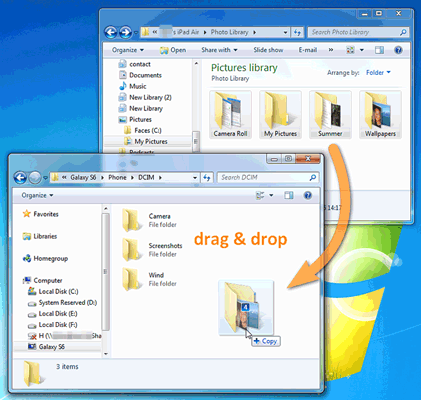
#3.3 ดูภาพยนตร์ Netflix แบบออฟไลน์บนคอนโซลเกม สมาร์ททีวี รถยนต์
– ก่อนอื่น ให้เสียบดิสก์ USB เข้ากับพอร์ต USB ของคอมพิวเตอร์ของคุณ
– จากนั้นคัดลอกและวางไฟล์ภาพยนตร์ Netflix MP4 ลงในดิสก์ USB
– เมื่อเสร็จแล้ว ให้นำดิสก์ USB ของคุณออกจากคอมพิวเตอร์
- เสียบดิสก์ USB เข้ากับ PSP, PS3, PS4, PS5, Xbox, สมาร์ททีวี หรือรถยนต์ที่มีพอร์ต USB
– จากนั้นคุณสามารถเริ่มเล่นภาพยนตร์ Netflix แบบออฟไลน์ได้จากประเภทสื่อ (วิดีโอ)

สรุป
ข้างต้น เราได้แนะนำวิธีการดาวน์โหลดภาพยนตร์ Netflix เพื่อดูแบบออฟไลน์บนอุปกรณ์ใดก็ได้ ในขณะที่ใช้แอป Netflix อย่างเป็นทางการ ช่วยให้คุณสามารถดาวน์โหลดภาพยนตร์ Netflix แบบออฟไลน์บนอุปกรณ์เคลื่อนที่และคอมพิวเตอร์ Windows ได้ 4kFinder Netflix Video Downloader ช่วยให้คุณดาวน์โหลดภาพยนตร์และรายการ Netflix เป็นชุดไปยังเครื่องคอมพิวเตอร์ในรูปแบบ MP4 หรือ MKV ดังนั้น คุณสามารถรับชม Netflix แบบออฟไลน์บนคอมพิวเตอร์ของคุณ หรือย้ายไปยังอุปกรณ์ทั้งหมดเพื่อเล่นแบบออฟไลน์ได้ไม่มีวันหมดอายุ คุณสามารถดาวน์โหลดเครื่องมือนี้เพื่อทดลองใช้ และคุณจะได้รับประสบการณ์การรับชม Netflix แบบออฟไลน์ที่สมบูรณ์แบบ!















